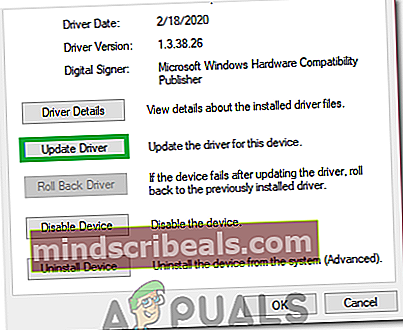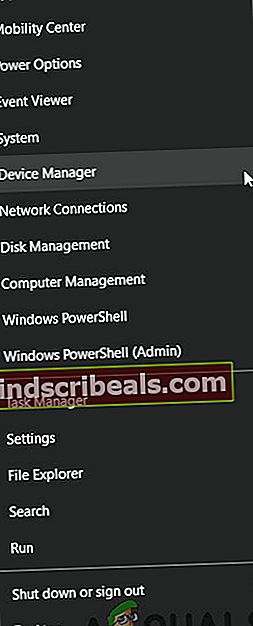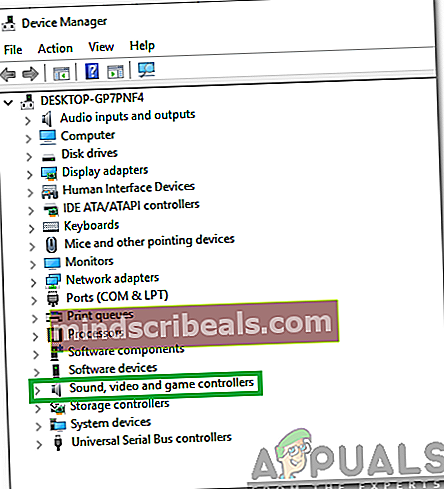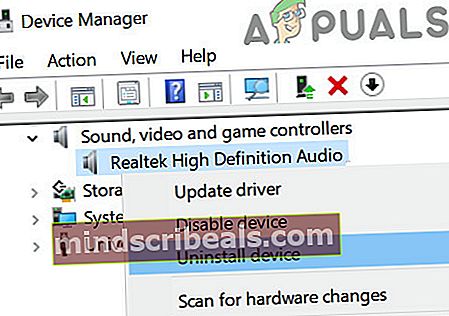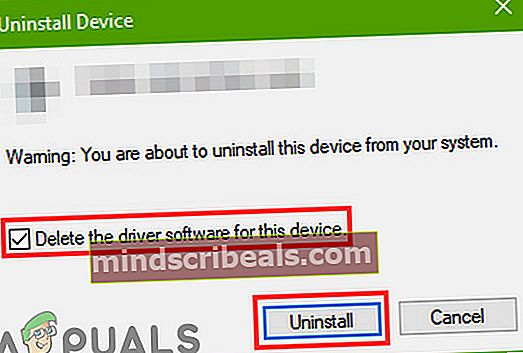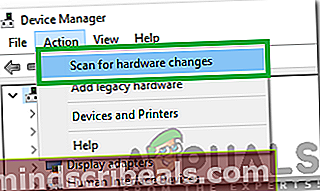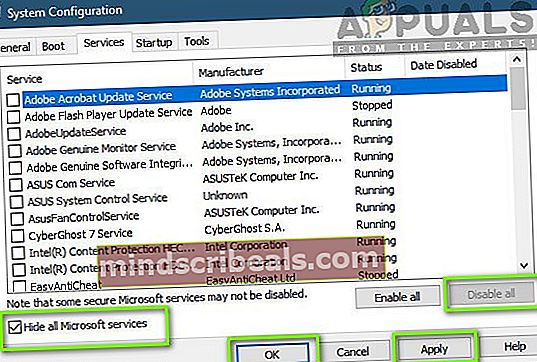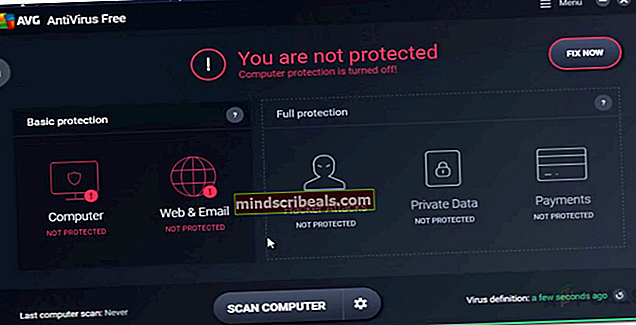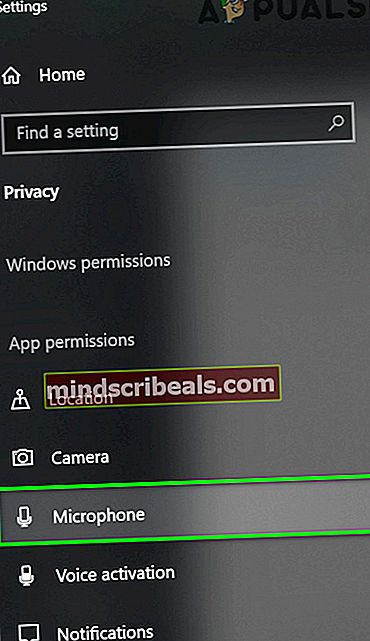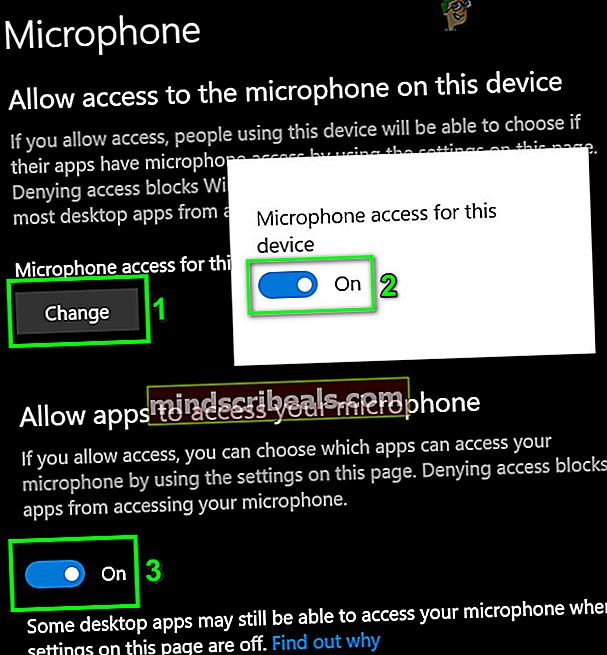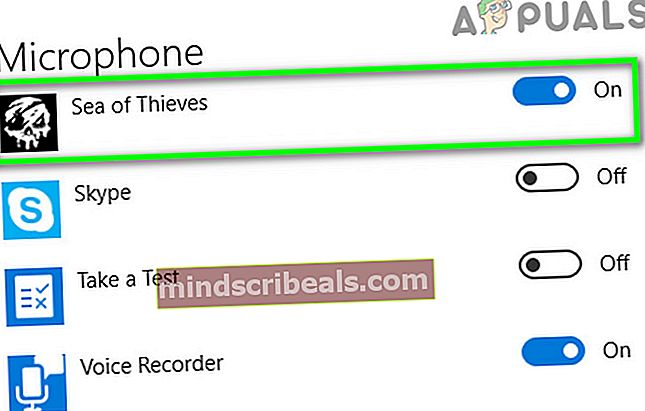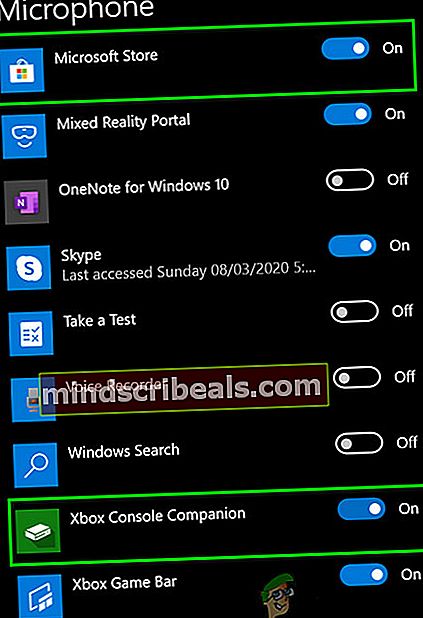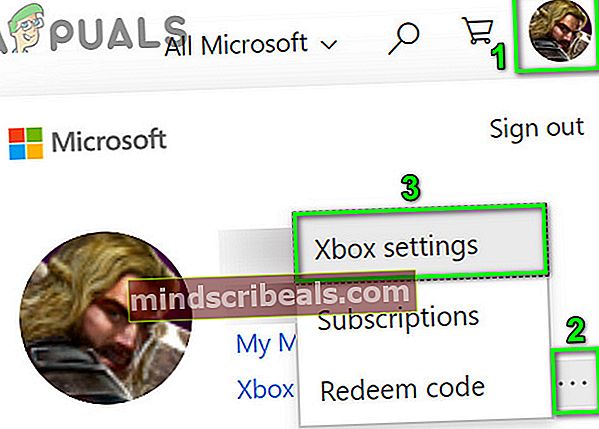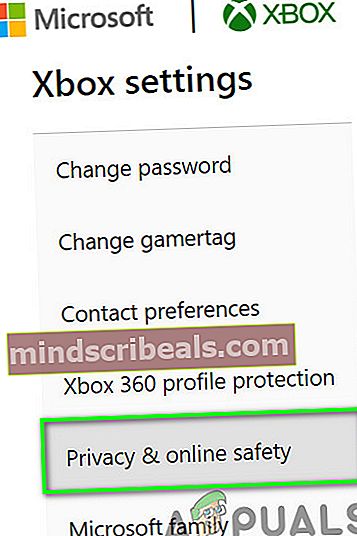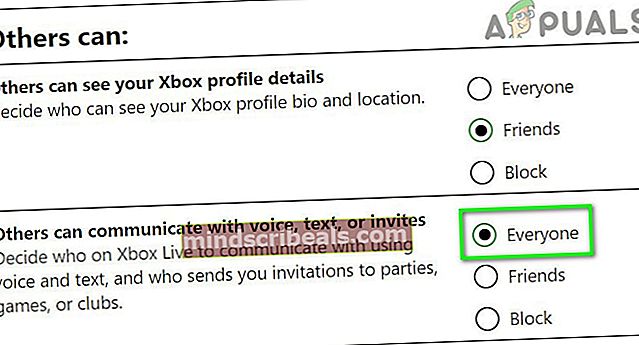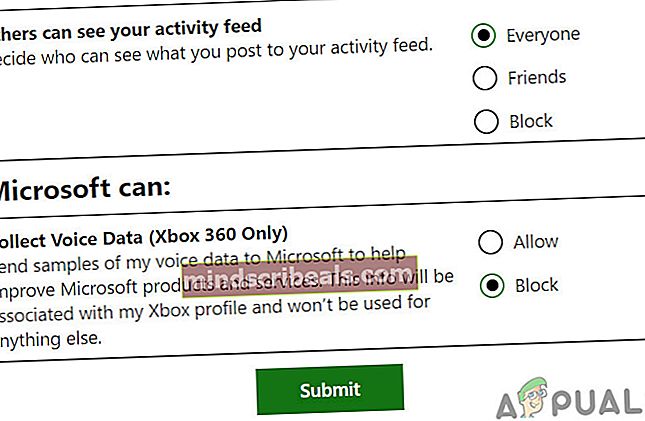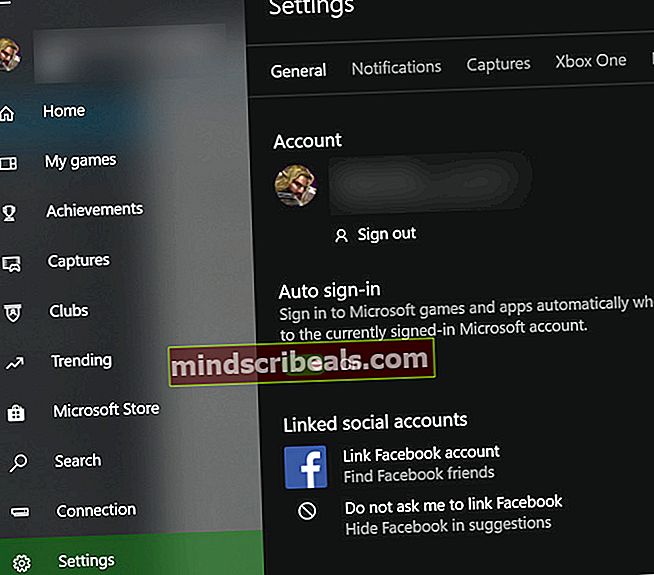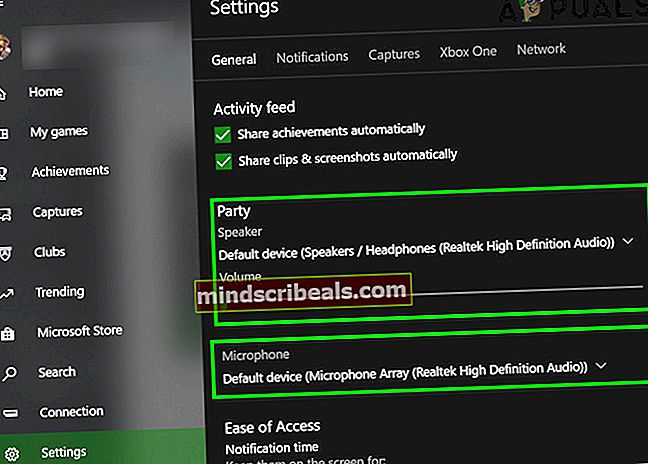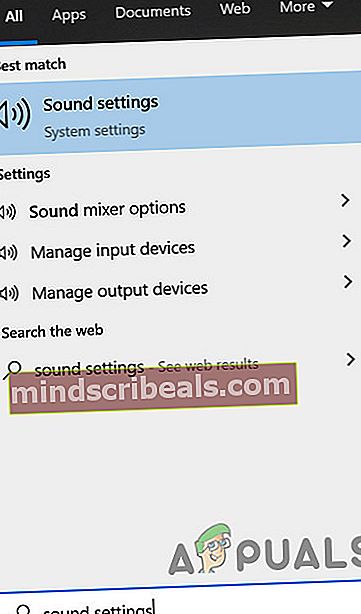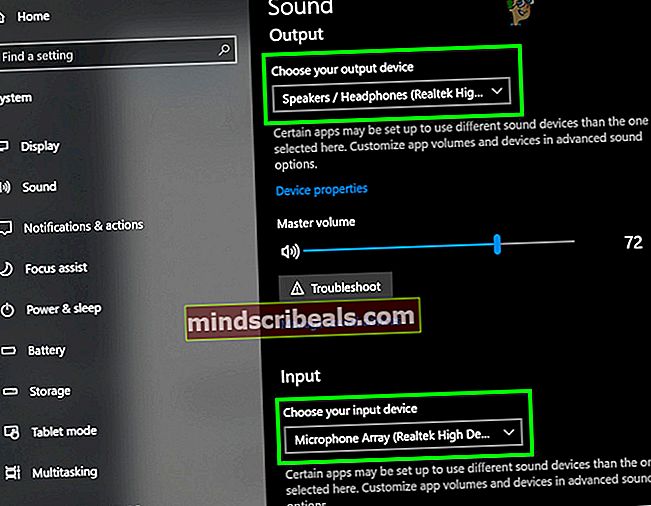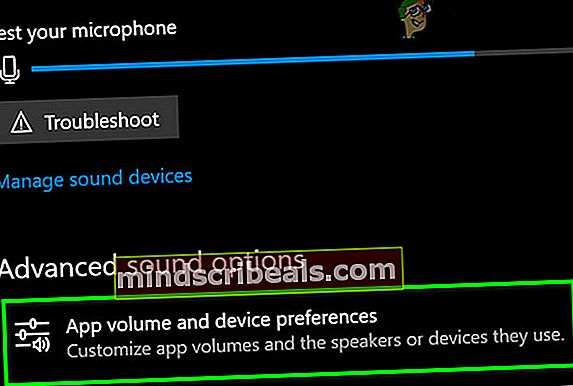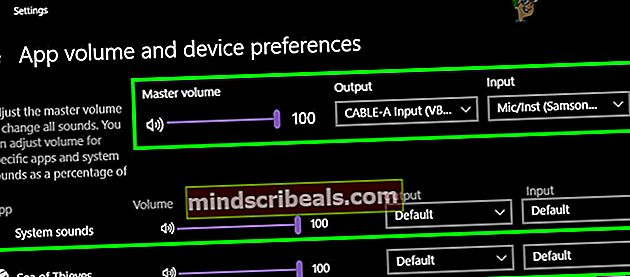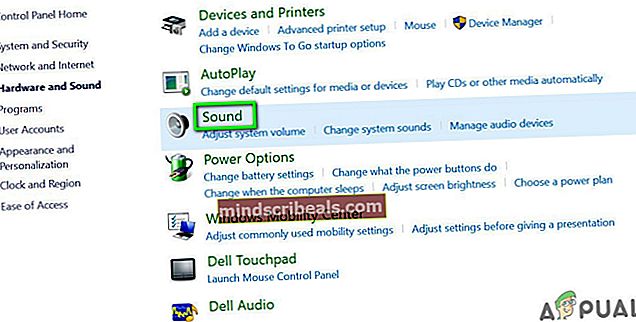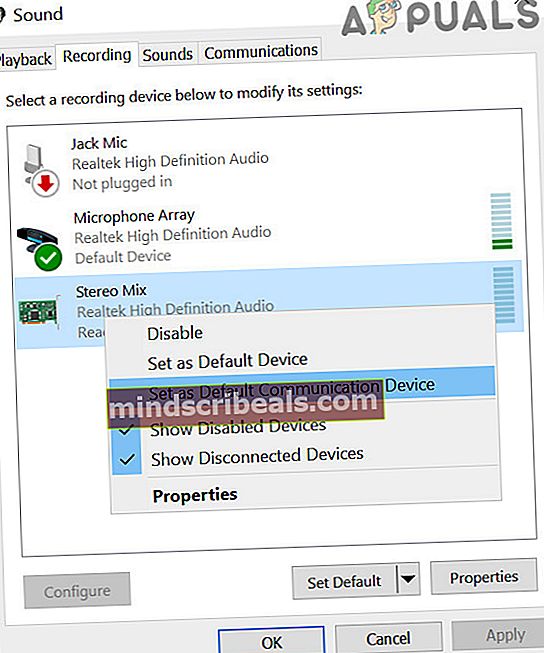Popravek: glasovni klepet v Sea of Thieves ne deluje na računalniku
Glasovni klepet v Morje tatov morda ne bo deloval zaradi zastarelega ali poškodovanega zvočnega gonilnika. Tudi onemogočen dostop do mikrofona / klepeta v nastavitvah zasebnosti sistema Windows Xbox lahko tudi ustavi glasovni klepet.
Ta težava nima nastavljenega vzorca pojavljanja. Prizadeti uporabniki naletijo na to, ko poskušajo uporabiti klepet v igri, vendar njihov glas ni izbran. V nekaterih primerih uporabniki ne slišijo tudi drugih. Nekateri ljudje so se srečali že prvi dan igranja, medtem ko so se drugi uporabniki srečali po tem, ko je igra dlje časa normalno delovala.

Preden se potopimo v podrobnejše rešitve za popravek glasovnega klepeta v Sea of Thieves, se prepričajte, da je zvok tak ni utišan v igri. Preverite tudi, ali je vaš mikrofon deluje z drugimi aplikacijami in igrami. Poleg tega Sea of Thieves pozna težave z Mikrofoni USB in slušalke / mikrofon Logitech; če uporabljate katero koli od teh naprav, jo poskusite zamenjati. Poleg tega potegni ven mikrofon in nato priključite nazaj da preverite, ali je težava odpravljena.
1. rešitev: posodobite sistemske gonilnike
Sistemski gonilniki se nenehno posodabljajo, da izboljšajo zmogljivost s popravljanjem znanih napak in zadovoljijo tehnološki napredek. Če so vaši sistemski gonilniki, zlasti gonilnik zvoka, zastareli, je to lahko glavni vzrok trenutne napake glasovnega klepeta. Glede na pogoje lahko težavo reši posodobitev sistemskih gonilnikov.
- Posodobite sistemske gonilnike, še posebej vaš zvočni voznik.
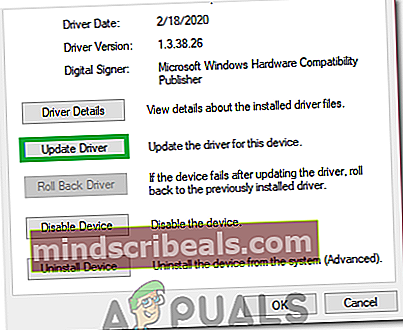
- Posodobite sistem Windows na najnovejšo različico, saj mnogi proizvajalci raje posodabljajo gonilnike prek kanala Windows Update.
- Po posodobitvi gonilnikov in operacijskega sistema Windows zaženite Sea of Thieves in preverite, ali deluje dobro.
2. rešitev: Ponovna namestitev zvočnega gonilnika
Gonilniki strojne opreme so gonilna sila sistemske naprave. Vaša zvočna kartica uporablja svoj gonilnik za komunikacijo z OS in igro. Če je gonilnik vaše zvočne kartice pokvarjen, boste morda naleteli na trenutno težavo z glasovnim klepetom. V tem primeru lahko težavo odpravite z odstranitvijo in ponovno namestitvijo gonilnikov.
- Desni klik na gumbu Windows in nato v prikazanem meniju kliknite na Upravitelj naprav.
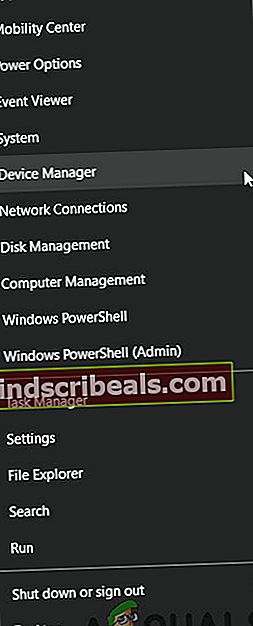
- Razširite »Krmilniki zvoka, videa in iger".
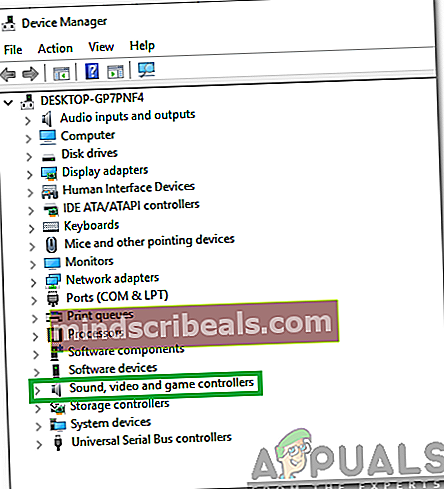
- Zdaj desni klik na zvočna naprava in nato kliknite Odstranite napravo.
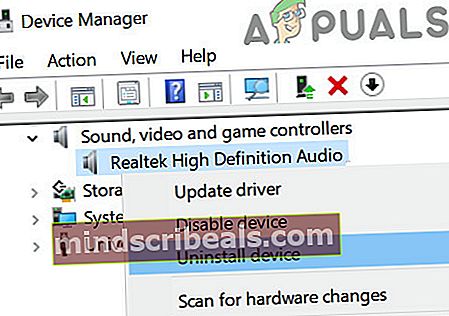
- Kliknite kljukico Izbrišite gonilniško programsko opremo za to napravo in nato kliknite na Odstrani .
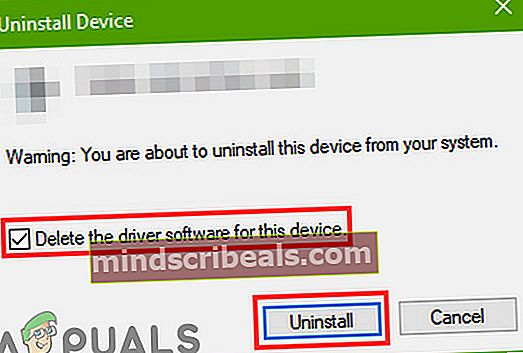
- Po odstranitvi gonilnika ponovni zagon vaš sistem.
- Po ponovnem zagonu mora sistem Windows samodejno namestiti zvočni gonilnik. Če ne, odprite Meni Dejanje v upravitelju naprav in kliknite Poiščite spremembe strojne opreme. Na spletnem mestu proizvajalca lahko prenesete in namestite tudi najnovejši gonilnik.
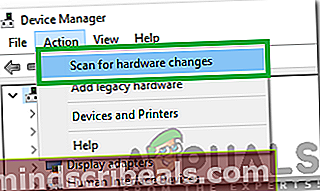
- Po ponovni namestitvi gonilnika zvoka zaženite Sea of Thieves in preverite, ali je odpravljena težava z glasovnim klepetom.
3. rešitev: Očistite zagonski sistem Windows in preverite, ali je v programski opreki spor
Aplikacije Windows soobstajajo v okolju Windows z drugimi neodvisnimi aplikacijami in si delijo sistemske / omrežne vire. Če se ključni vir za Morje tatov zaradi konflikta blokira, glasovni klepet v igri morda ne bo deloval. Če želite izključiti kakršen koli spor v programski opremi, bi bilo dobro očistiti zagonski sistem.
- Čisto zaženite sistem.
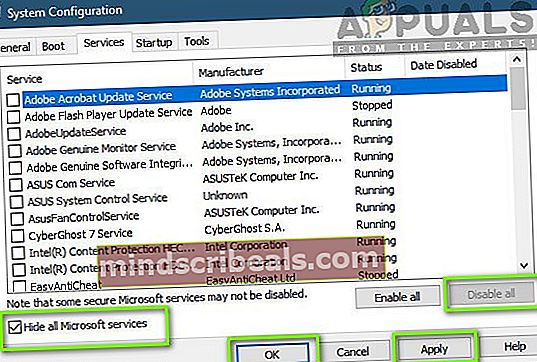
- Zdaj kosilo igro in preverite, ali deluje v redu. V tem primeru poskusite najti nasprotujočo si aplikacijo. Zvočne aplikacije, kot so program za zamenjavo glasu je lahko glavni vzrok težave.
4. rešitev: Začasno onemogočite protivirusni / požarni zid
Vaš protivirusni in požarni zid igrata ključno vlogo pri varnosti vaše naprave in podatkov. Toda te aplikacije že dolgo ustvarjajo težave s spletnimi igrami. Trenutno težavo z glasovnim klepetom lahko povzroči vaš protivirusni / požarni zid (znano je, da Kaspersky ustvarja tovrstno težavo). To lahko preverite tako, da začasno onemogočite protivirusni / požarni zid.
Opozorilo: Nadaljujte na lastno odgovornost, saj lahko onemogočanje protivirusnega / požarnega zidu izpostavi vaš sistem resnim varnostnim grožnjam, kot so virusi, trojanski konji itd.
- Onemogočite protivirusni program in izklopite požarni zid. Prepričajte se tudi, da požarni zid usmerjevalnika (če obstaja) dovoljuje zvočne storitve igre.
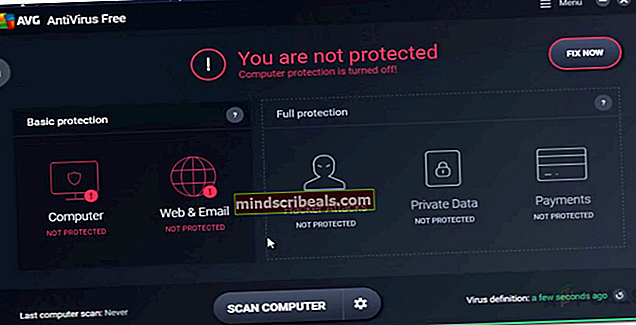
- Zdaj kosilo Sea of Thieves in preverite, ali glasovni klepet deluje dobro. Če je tako, potem dodaj izjemo za zvočno storitev igre v nastavitvah virusa / požarnega zidu. Potem ne pozabite vklopite protivirusni / požarni zid.
5. rešitev: Omogočite dostop do mikrofona za Sea of Thieves v nastavitvah zasebnosti sistema Windows
Iz sistema Windows 10 je Microsoft predstavil veliko funkcij za zaščito zasebnosti uporabnikov. Ena izmed takih lastnosti je nadzor nad dostopom do mikrofona. Če je dostop do mikrofona za Sea of Thieves onemogočen v nastavitvah zasebnosti sistema Windows, potem glasovni klepet morda ne bo deloval za Sea of Thieves. V tem primeru lahko težavo reši omogočanje mikrofona za igro v nastavitvah zasebnosti.
- Izhod igra.
- Kliknite na Windows gumb in tip Nastavitve zasebnosti. Nato v rezultatih iskanja kliknite Nastavitve zasebnosti.

- Zdaj v levem podoknu okna poiščite in kliknite na Mikrofon.
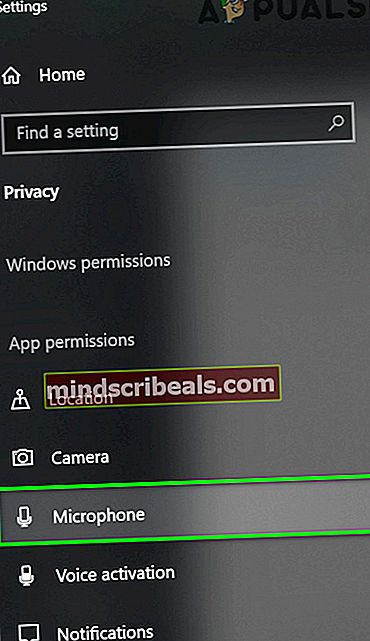
- Zdaj kliknite na Sprememba gumb za omogočanje Omogočite dostop do mikrofona v tej napravi (če je onemogočeno).
- Nato omogočite Dovoli aplikacijam dostop do mikrofona.
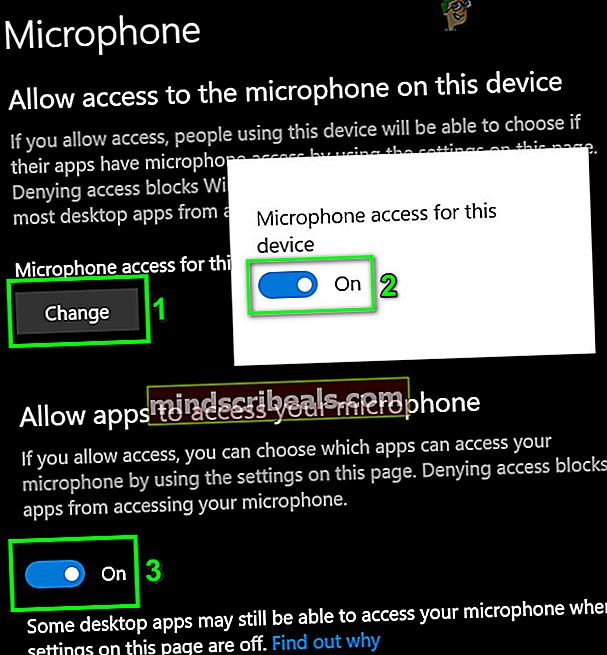
- Zdaj, pod možnostjo Izberite, katere aplikacije Microsoft Store lahko dostopajo do vašega mikrofona, najti Morje tatov in omogoči dostop do mikrofona.
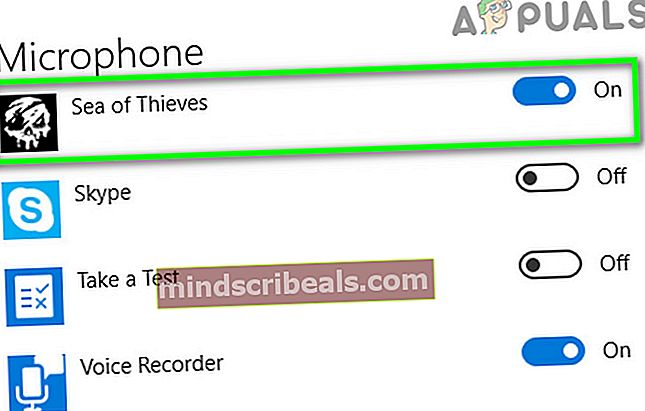
- Omogoči tudi Dostop do mikrofona za Trgovina Microsoft in Spremljevalnik konzole Xbox prav tako.
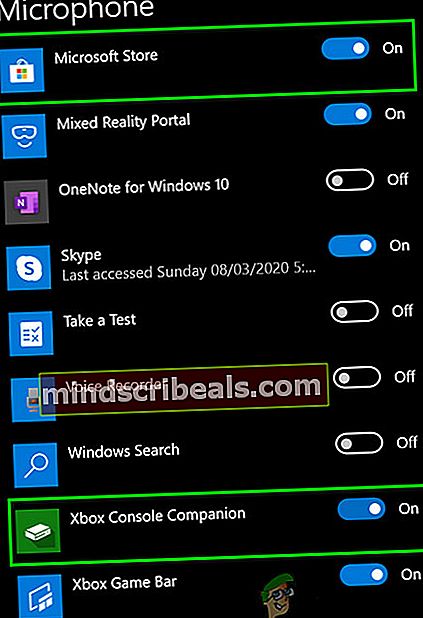
- Znova zaženite računalnik. Zdaj zaženite Sea of Thieves in preverite, ali glasovni klepet deluje dobro.
5. rešitev: Omogočite dostop do klepeta v nastavitvah zasebnosti za Xbox
Poleg nastavitev zasebnosti za Windows ima aplikacija Xbox tudi svoje nastavitve zasebnosti. Če je dostop do klepeta v nastavitvah zasebnosti Xbox blokiran, glasovni klepet ne bo deloval za Sea of Thieves. V tem primeru lahko težavo reši sprememba dostopa samo do vseh ali prijateljev (če so vsi soigralci vaši prijatelji).
- Izhod Igra Sea of Thieves.
- Odprto spletno mesto Xbox, Vpiši se z uporabo poverilnic za račun Xbox in kliknite na ikono vašega profila.
- Nato kliknite na vodoravne elipse (3 vodoravne pike) in v prikazanem meniju kliknite na Nastavitve Xbox.
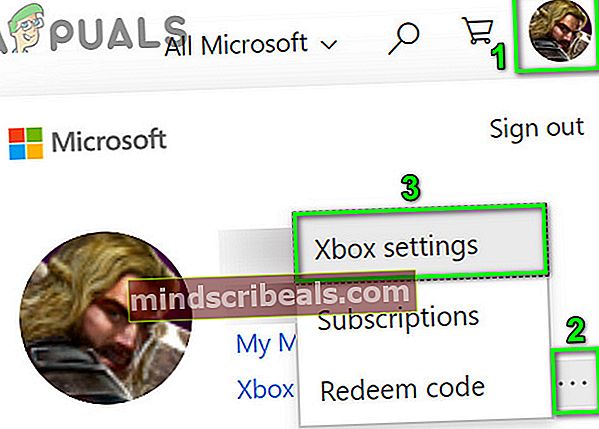
- Zdaj v levem podoknu okna kliknite Zasebnost in spletna varnost.
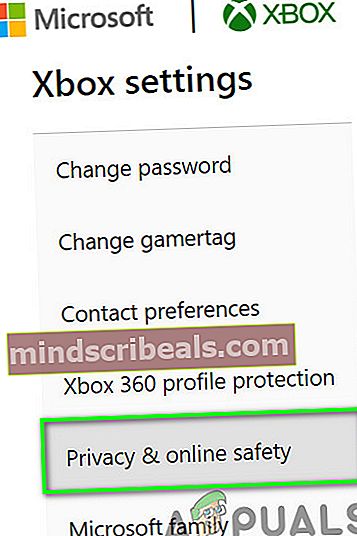
- Zdaj se pomaknite navzdol in pod razdelek »Drugi Can", Nastavite možnost"Drugi lahko komunicirajo z glasom, besedilom ali povabili”Do Vsi (ali prijatelji, če so vsi soigralci prijatelji).
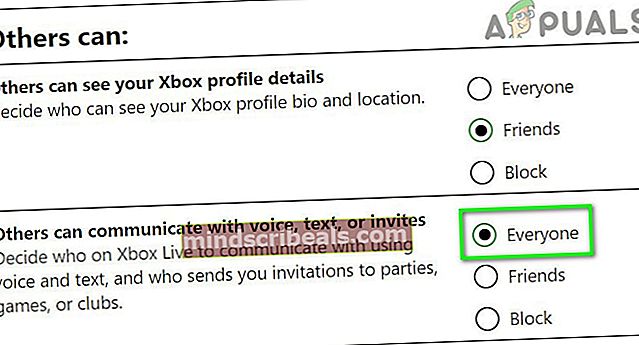
- Zdaj pomaknite navzdol do konca in kliknite na Pošlji gumb
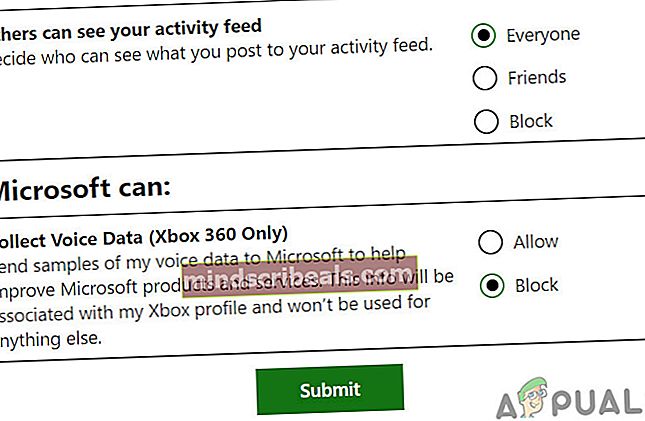
- Potem počakajte 5 minut in potem kosilo igro, da preverite, ali glasovni klepet deluje dobro.
6. rešitev: Zahtevane zvočne naprave nastavite kot privzete
Zvok v Morju tatov se usmerja prek privzetih avdio vhodnih in izhodnih naprav. Če se privzete naprave za vhod / izhod razlikujejo od naprav, ki jih poskušate uporabljati z igro, glasovni klepet v igri morda ne bo deloval. V tem primeru lahko težavo rešite tako, da vhodno / izhodne naprave, ki jih želite uporabljati z igro kot privzete.
- Odprto Spremljevalnik konzole Xbox in v levem podoknu okna kliknite ikono zobnika, da se odpre Nastavitve.
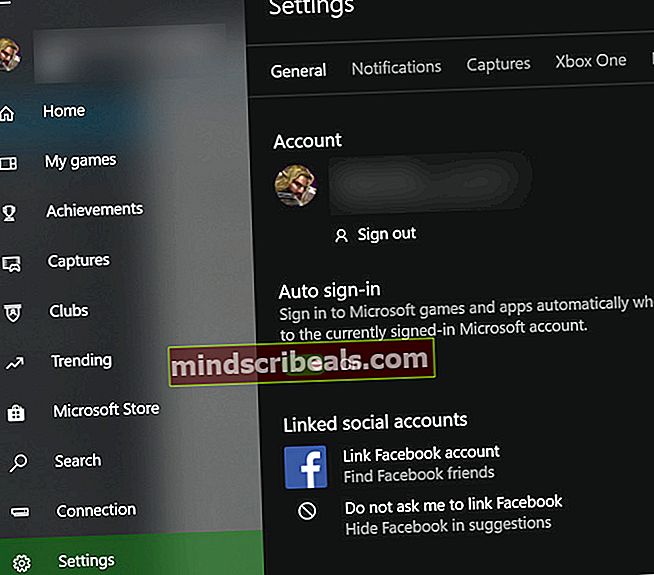
- Zdaj v desnem podoknu okna kliknite Splošno in se pomaknite navzdol do Zabava možnost.
- Zdaj se prepričajte glasnost stranke je ni nastavljeno na nič in preverite, katera naprava se uporablja za zvočnik.
- Nato pod Mikrofon možnost, preverite, katera naprava se uporablja za mikrofon.
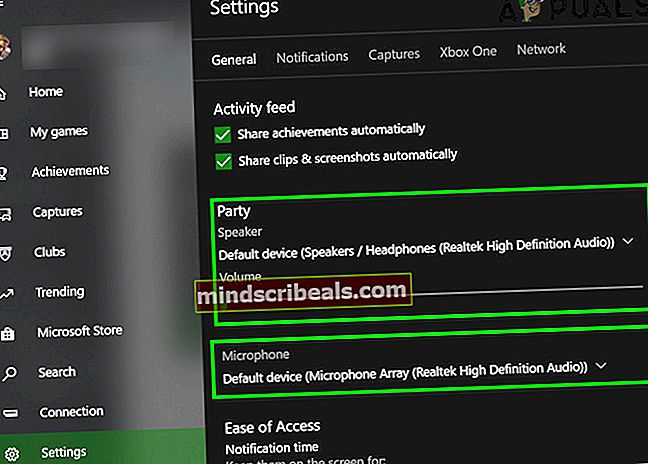
- Zdaj kosilo Morje tatov in začetek glasovni klepet. Naj teče in preklopite na namizje vašega sistema.
- Kliknite na Windows gumb in tip Nastavitve zvoka. Nato v rezultatih iskanja kliknite Nastavitve zvoka.
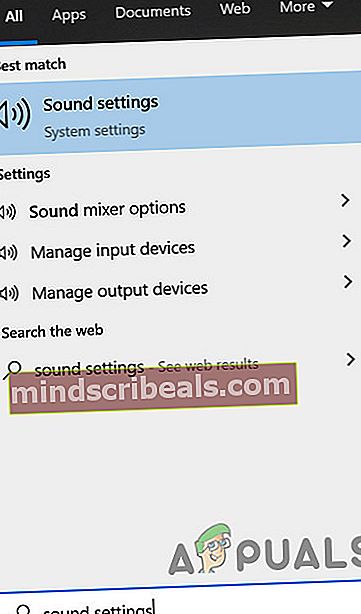
- Zdaj v levem podoknu okna, izberite svojo izhodno napravo kot je navedeno v koraku 3 v spustnem meniju Izberite svojo izhodno napravo.
- Potem izberite vhodno napravo kot je navedeno v koraku 4 v spustnem meniju Izberite svojo vhodno napravo.
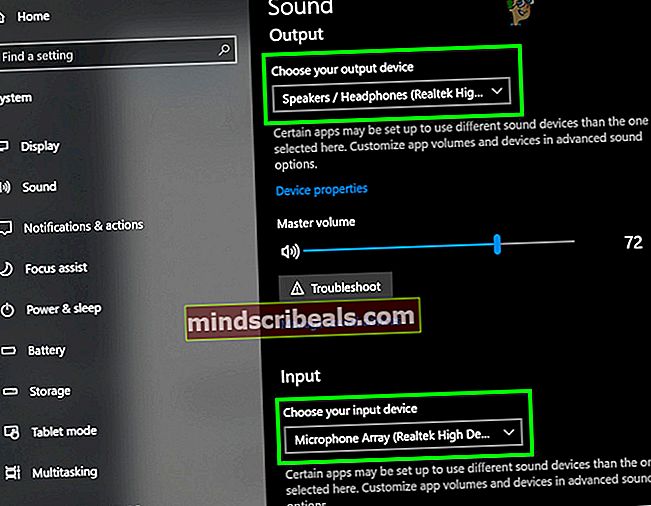
- Zdaj se pomaknite navzdol do konca in pod Napredne možnosti zvoka, kliknite na Glasnost aplikacije in nastavitve naprave.
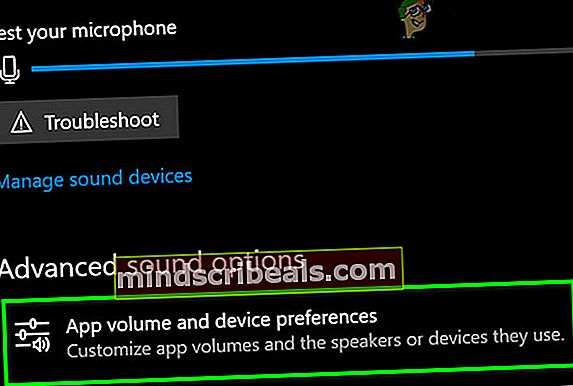
- Potem se prepričajte v to Glavni zvezek ni nastavljeno na nič in Obseg aplikacije (skoraj konec okna) ni nastavljen na nič prav tako.
- Prav tako izberite naprave za zvočnike in mikrofon, kot je navedeno v korakih 3 in 4 v spustnih vhodnih in izhodnih naprav za Tatovo morje.
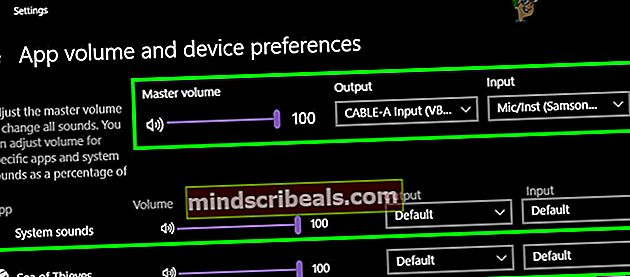
- Zdaj preklopite na igro in preverite, ali glasovni klepet dobro deluje v igri.
- Če ne, izhod Morje tatov in Aplikacija Xbox.
- Nato kliknite na Windows gumb in tip Nadzorna plošča. Nato v rezultatih iskanja kliknite Nadzorna plošča.

- Nato kliknite na Strojna oprema in zvokin nato izberiteZvok.
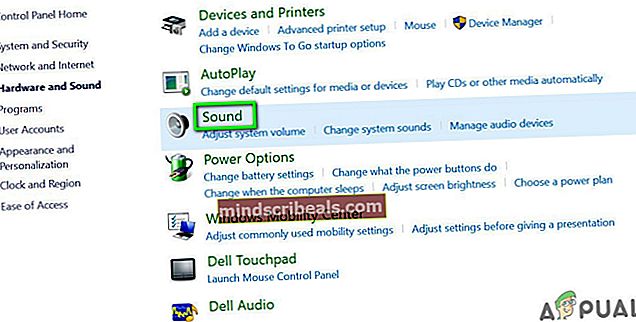
- Nato v Predvajanje ali Snemanje zavihek (odvisno od naprave, ki jo želite uporabljati z igro), desni klik napravo, ki jo želite uporabiti z Morjem tatov, in v prikazanem podmeniju kliknite na Nastavi kot privzeto komunikacijsko napravo.
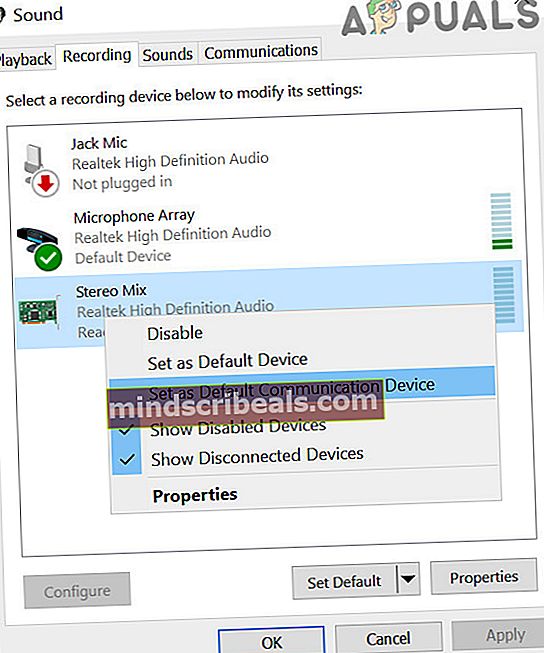
- Zdaj kosilo igro in preverite, ali je glasovni klepet v igri dobro deloval.
Če imate še vedno težave z glasovnim klepetom, se izhod Morje tatov in Xbox app. Potem onemogoči vse zvočne naprave v Zavihek Predvajanje / snemanje nastavitev zvoka, razen tiste, ki jo želite uporabiti z igro, in nato zaženite igro, da preverite, ali je glasovni klepet dobro deloval.
7. rešitev: Ročno odprta pristanišča, ki jih potrebuje Sea of Thieves
Ko aplikacija poizveduje o strežniku, aplikacija za dostop do strežnika uporablja naslov IP strežnika s številko vrat. Številka vrat strežniku pove, kakšno storitev želi aplikacija uporabljati. Če pristanišča, ki jih zahteva Sea of Thieves, niso odprta ali pravilno konfigurirana, potem glasovni klepet v igri morda ne bo deloval. V tem primeru lahko težavo reši odprtje posebnih pristanišč, ki jih zahteva Sea of Thieves.
Za odprta pristanišča za Tatovo morje, uporaba 2. metoda o tem, kako popraviti kodo napak Sea of Thieves Marblebread
Če imate še vedno težave, poskusite uporabite storitev tretje osebe na primer Xbox Chat ali Discord itd.
Oznake Napaka morja tatov